Kaip IT ekspertas, galiu pasakyti, kad „WiFi“ veikia, bet „Ethernet“ neveikia „Windows 11/10“. Taip yra todėl, kad „Windows 11/10“ naudoja skirtingą tinklo krūvą nei ankstesnės „Windows“ versijos. Ethernet veikia siųsdamas duomenų paketus iš vieno kompiuterio į kitą. Šie paketai siunčiami fiziniu kabeliu, jungiančiu du kompiuterius. „WiFi“ veikia siųsdamas duomenų paketus radijo bangomis. Taigi kodėl „Ethernet“ neveikia „Windows 11/10“? Taip yra todėl, kad „Windows 11/10“ tinklo paketas nepalaiko Ethernet protokolo. „Ethernet“ naudoja kitokias taisykles nei „WiFi“, o „Windows 11/10“ nežino, kaip tvarkyti eterneto paketus. Laimei, yra išeitis. Galite įdiegti trečiosios šalies Ethernet tvarkyklę, kuri leis Windows 11/10 suprasti Ethernet paketus. Kai tai padarysite, Ethernet veiks puikiai. Jei kyla problemų norint, kad eternetas veiktų Windows 11/10, nenusiminkite. Yra keletas dalykų, kuriuos galite pabandyti, kad jis veiktų.
Neveikiantis internetas yra dažna Windows kompiuterių problema, tačiau įsivaizduokite situaciją, kurioje „Ethernet“ neveikia jūsų sistemoje, nors veikia „Wi-Fi“. Na. Jei susiduriate su šia problema, pateikiami keli patarimai, padėsiantys šalinti ir išspręsti problemą.

„WiFi“ veikia, bet „Ethernet“ neveikia „Windows“ kompiuteryje
Priežastys gali būti susijusios su pačiu interneto kabeliu arba sistemos nustatymais. Bet kokiu atveju turėsite išspręsti problemą. Išbandykite šiuos sprendimus:
- Naudokite kitą eterneto kabelį
- Paleiskite tinklo adapterio trikčių šalinimo įrankį.
- Laikinai išjunkite antivirusinę ir ugniasienę
- Įsitikinkite, kad tinklo adapteris įjungtas
- Atleiskite IP adresą
- Atnaujinti tinklo tvarkykles
1] Naudokite kitą eterneto kabelį
Norėdami pašalinti priežastį naudodami eterneto kabelį, galite pabandyti naudoti kitą eterneto kabelį. Jei tai veikia, ankstesnis kabelis gali būti sugedęs. Jei neturite papildomo eterneto kabelio, naudokite esamą kabelį su kitu kompiuteriu.
Kitas faktas, į kurį reikia atkreipti dėmesį, yra tai, kad maršrutizatoriaus Ethernet lizdas taip pat gali būti sugedęs. Tačiau paprastai maršrutizatoriai būna su keliais eterneto lizdais. Taigi, galite pabandyti pakeisti lizdą.
2] Paleiskite tinklo adapterio trikčių šalinimo įrankį.
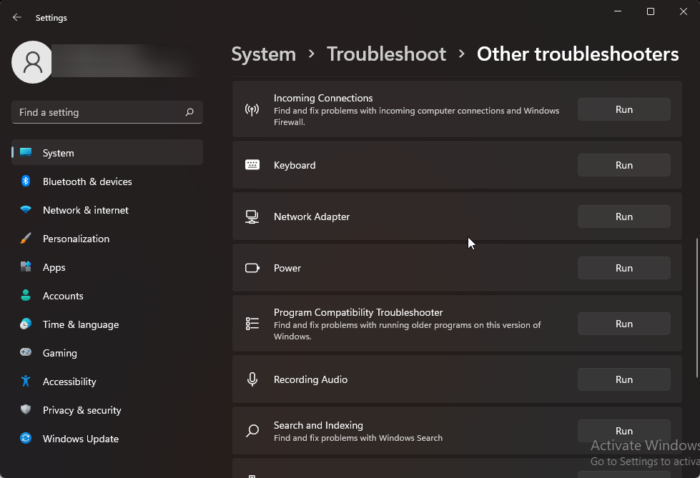
kaip įterpti kažkieno vaizdo įrašą į „Twitter“
Tinklo adapterio trikčių šalinimo įrankis patikrina, ar nėra tinklo adapterio problemų, ir, jei įmanoma, jas ištaiso. Tinklo adapterio trikčių šalinimo įrankio paleidimo procedūra yra tokia:
- Dešiniuoju pelės mygtuku spustelėkite Pradėti mygtuką ir pasirinkite Nustatymai iš meniu.
- Eiti į Sistema kairėje esančiame sąraše.
- Dešinėje srityje slinkite žemyn ir spustelėkite Trikčių šalinimas >> Kiti trikčių šalinimo įrankiai .
- Slinkite žemyn iki Tinklo trikčių šalinimas ir spustelėkite paleisti atitinkantis ją.
3] Laikinai išjunkite antivirusinę ir ugniasienę.
Kadangi jūsų antivirusinė ir ugniasienė gali sukelti problemų, kai prisijungiate prie interneto eterneto kabeliu, laikinai jas išjungti gali būti gera idėja. Dėl trečiųjų šalių antivirusinių produktų kreipkitės į gamintoją dėl išjungimo procedūros. „Windows Defender“ atveju jos išjungimo procedūra yra tokia:
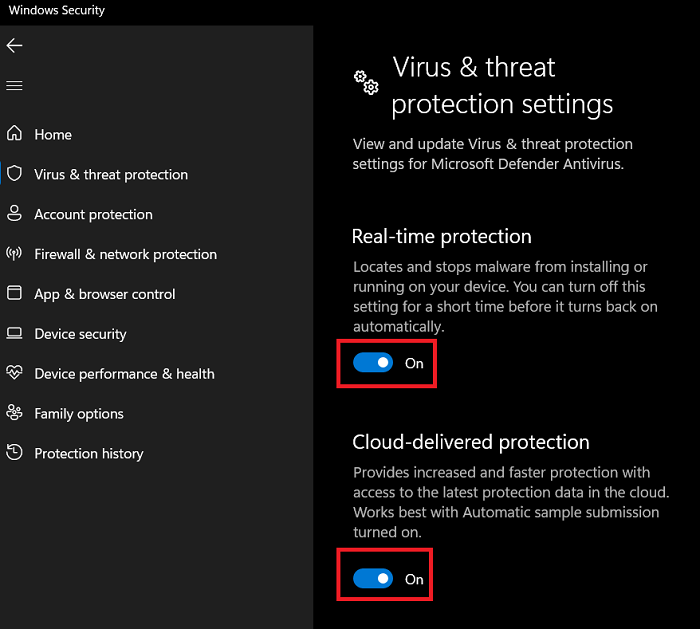
suspausto zip aplanko klaida
- Paieška „Windows“ sauga IN „Windows“ paieškos juosta .
- Atidarykite programą.
- Paspauskite Apsauga nuo virusų ir grėsmių kairėje esančiame sąraše.
- Dešiniajame skydelyje spustelėkite Nustatymų valdymas .
- pasukite jungiklį IŠJUNGTA dėl Realaus laiko apsauga .
- Patikrinkite, ar tai išsprendžia problemą.
- pasukite jungiklį TAI vėliau, kai problema bus išspręsta.
Taip pat galite laikinai IŠJUNGTI „Windows Defender“ užkardą.
4] Įsitikinkite, kad Ethernet adapteris įjungtas
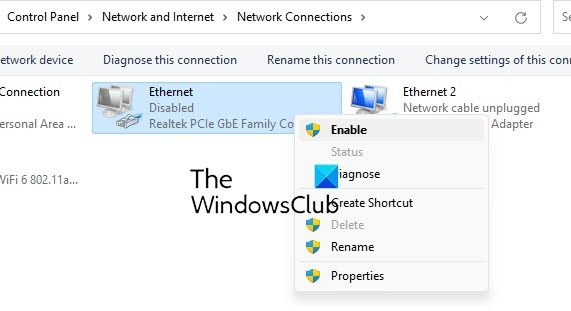
Jei Ethernet adapteris yra išjungtas, Ethernet ryšys nustos veikti, net jei Wi-Fi veikia tinkamai. Patvirtinimo procedūra yra tokia:
- Paspauskite Win + R atviras paleisti langas.
- IN paleisti lange įveskite komandą NCPA.CPL ir paspauskite enter, kad atidarytumėte Tinklo jungtys langas.
- IN Tinklo jungtys langą, patikrinkite, ar pastebėjote Defektinis tinklo adapteryje.
- Jei taip, dešiniuoju pelės mygtuku spustelėkite adapterį ir pasirinkite įjungti .
5] Išleiskite IP adresą
Kadangi problema taip pat gali būti susijusi su IP adresas sistemą, galite ją ištaisyti taip:
Paieška Komandinė eilutė IN „Windows“ paieškos juosta .
Komandų eilutės lange įveskite arba nukopijuokite ir įklijuokite šias komandas ir po kiekvienos paspauskite Enter, kad pakeistumėte IP adresą.
|_+_|Tada iš naujo paleiskite sistemą ir patikrinkite, ar tai išsprendžia problemą.
6] Atnaujinkite tinklo tvarkykles
„Windows“ naujinimas tikriausiai yra efektyviausias būdas atnaujinti tinklo tvarkykles sistemoje „Windows 11“. Nesvarbu, ar tai „Wi-Fi“ tvarkyklė, ar „Ethernet“ tvarkyklė, galite naudoti „Windows“ naujinimą, kad atsisiųstumėte ir įdiegtumėte laukiančius naujinimus. Geriausia, kad šiuos naujinimus galite atsisiųsti rankiniu būdu. Norėdami atnaujinti tinklo tvarkykles sistemoje „Windows 11“ naudodami „Windows“ naujinimus, atlikite šiuos veiksmus:
- Paspauskite Win+Me norėdami atidaryti „Windows“ nustatymus.
- Eiti į Windows 'naujinimo skirtuką kairėje pusėje.
- Spustelėkite Išplėstiniai nustatymai .
- Paspauskite Parinkčių atnaujinimai meniu Išplėstinės parinktys.
- Išskleisti Tvarkyklės atnaujinimai skyrius.
- Pažymėkite langelį ir spustelėkite mygtuką Atsisiųskite ir įdiekite mygtuką.
Jis pradės automatiškai atsisiųsti ir įdiegti naujinimą.
Norėdami atnaujinti tinklo tvarkykles, taip pat galite naudoti Įrenginių tvarkytuvę:
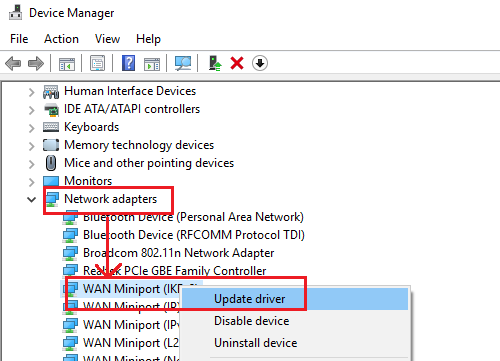
- Paspauskite Win + R atviras paleisti langas.
- Lange Vykdyti įveskite komandą DEVMGMT.MSC ir paspauskite Enter. Tai atsidarys įrenginių tvarkytuvė langas.
- Išplėskite sąrašą Tinklo adapteriai .
- Dešiniuoju pelės mygtuku spustelėkite Tinklo adapteris ir pasirinkite Atnaujinti tvarkykles .
Skaityti: Kur galiu atsisiųsti „Windows“ eterneto tvarkykles?
„Wi-Fi“ yra geresnis ar „Ethernet“?
„Ethernet“ paprastai yra greitesnis nei „Wi-Fi“, nes kabelinis ryšys yra tiesioginis ir stabilus. Tačiau yra išimtis, kai Ethernet kabelis negali veikti dideliu greičiu, tačiau „Wi-Fi“ standartas gali veikti. Be to, dauguma nešiojamųjų kompiuterių šiais laikais neturi Ethernet prievadų. Jie tiesiog naudoja „Wi-Fi“ ryšį.
Pataisyti: Tinklo ir interneto ryšio problemos sistemoje Windows
Ar eternetas veiks, jei neveikia „Wi-Fi“?
„Ethernet“ ir „Wi-Fi“ adapteris skiriasi. Taigi gali būti, kad Ethernet veiks net tada, kai Wi-Fi išjungtas. Tačiau jei kyla bendra interneto ryšio arba IP adreso problema, neveiks ir Ethernet, ir Wi-Fi. Nustačius priežastį, pašalinkite triktis.
Prisijungta: „Ethernet“ veikia, bet ne „WiFi“ sistemoje „Windows“.
Ar eternetas vis dar naudojamas?
„Ethernet“ yra gerai naudojamas staliniuose kompiuteriuose, nes stalinių kompiuterių vartotojai nenorės be reikalo prarasti interneto greičio. Tačiau kadangi dauguma maršrutizatorių šiais laikais yra belaidžiai, beveik visi nešiojamųjų kompiuterių gamintojai pašalino Ethernet parinktį ir vienintelis būdas prisijungti yra per Wi-Fi.
labas unistall














![Valorant juodas ekranas paleidžiant [Pataisyta]](https://prankmike.com/img/valorant/DC/valorant-black-screen-on-startup-fixed-1.png)
